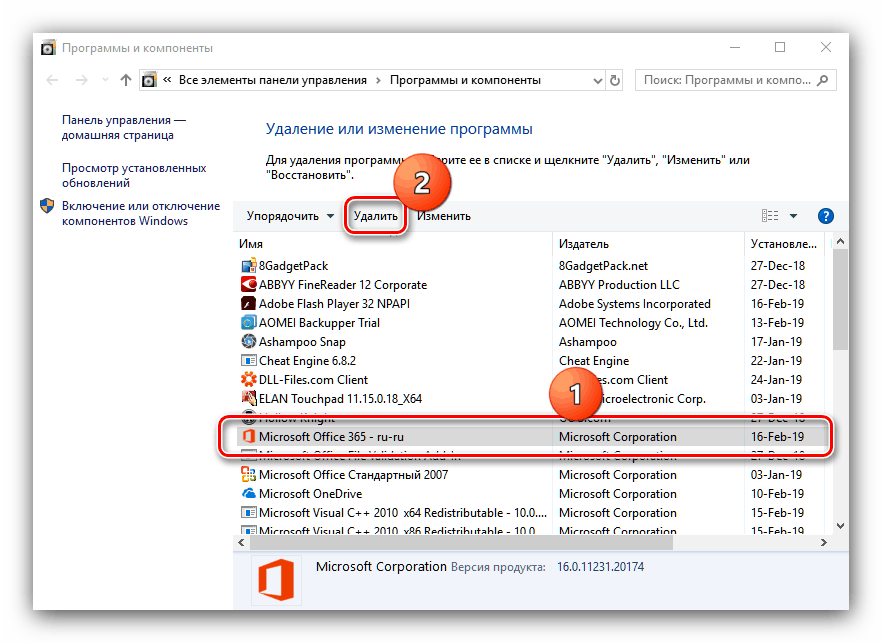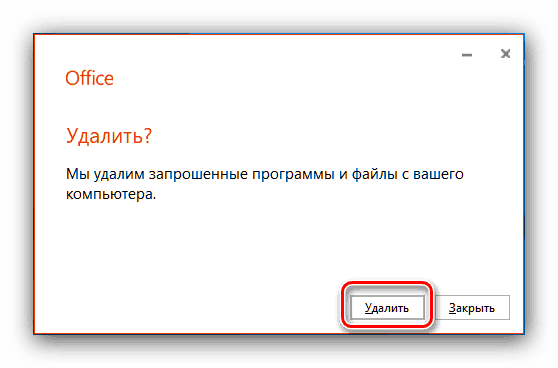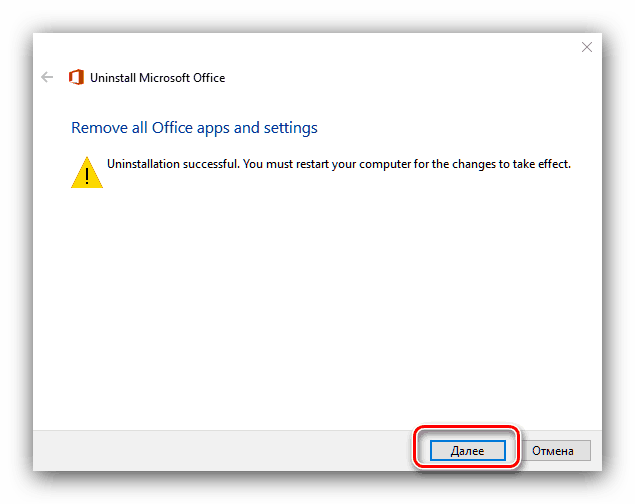Odstránenie balíka Office 365 zo systému Windows 10
V „prvej desiatke“, bez ohľadu na vydanie, vývojár vloží balík aplikácií balíka Office 365, ktorý má byť náhradou za bežný balík Microsoft Office. Tento balík však funguje na základe predplatného, je pomerne drahý, a používa cloudové technológie, ktoré mnohí používatelia nepáči - radšej by tento balík odstránili a nainštalovali viac známy. Náš článok je dnes navrhnutý tak, aby vám to pomohol.
obsah
Odinštalujte balík Office 365
Úlohu je možné vyriešiť niekoľkými spôsobmi - pomocou špeciálneho nástroja od spoločnosti Microsoft alebo pomocou systémového nástroja na odstránenie programov. Softvér na odinštalovanie sa neodporúča: Office 365 je pevne integrovaný do systému a jeho vymazanie pomocou nástroja tretej strany môže narušiť jeho prácu a po druhé, aplikácia od vývojárov tretích strán ho nebude môcť úplne odstrániť.
Metóda 1: Odinštalovanie pomocou programov a funkcií
Najjednoduchší spôsob riešenia problému je použitie nástroja „Programy a funkcie“ . Algoritmus je nasledovný:
- Otvorte okno Run , do ktorého zadajte príkaz appwiz.cpl a kliknite na tlačidlo OK .
- Spustí sa položka „Programy a funkcie“ . Nájdite v zozname nainštalovaných aplikácií pozíciu "Microsoft Office 365" , vyberte ju a kliknite na tlačidlo "Odinštalovať" .
![Spustite odstránenie balíka Office 365 zo systému Windows 10 prostredníctvom programov a súčastí]()
Ak nemôžete nájsť zodpovedajúcu položku, prejdite priamo na metódu 2.
- Súhlasím s odinštalovaním balíka.
![Pokračujte v odstraňovaní balíka Office 365 zo systému Windows 10 prostredníctvom programov a súčastí.]()
Postupujte podľa pokynov na odinštalovanie a počkajte, kým sa proces dokončí. Potom zatvorte „Programy a funkcie“ a reštartujte počítač.
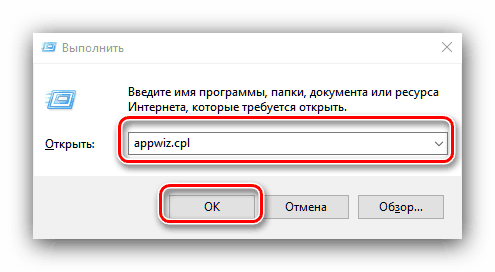
Táto metóda je najjednoduchšia zo všetkých, a zároveň najviac nespoľahlivá, pretože Office 365 sa často nezobrazuje v špecifikovanom module a vyžaduje alternatívny spôsob na jeho odstránenie.
Metóda 2: Microsoft Uninstaller
Používatelia sa často sťažovali na neschopnosť odstrániť tento balík, takže nedávno vývojári vydali špeciálny nástroj, s ktorým môžete odinštalovať balík Office 365.
Stránka s nástrojmi na prevzatie
- Postupujte podľa vyššie uvedeného odkazu. Kliknite na tlačidlo „Download“ a stiahnite si nástroj na akékoľvek vhodné miesto.
- Zatvorte všetky otvorené aplikácie a najmä kancelárske aplikácie a potom spustite nástroj. V prvom okne kliknite na tlačidlo Ďalej .
- Počkajte, kým nástroj vykoná svoju prácu. S najväčšou pravdepodobnosťou sa zobrazí upozornenie, v ňom kliknite na tlačidlo Áno .
- Správa o úspešnom odinštalovaní nehovorí nič o ničom - s najväčšou pravdepodobnosťou nebude obvyklé odstránenie stačiť, takže kliknutím na tlačidlo "Ďalej" pokračujte.
![Riešenie problémov v procese odstránenia balíka Office 365 zo systému Windows 10 prostredníctvom nástroja]()
Znova stlačte tlačidlo „Ďalej“ . - V tejto fáze pomôcka kontroluje dodatočné problémy. Spravidla ich nerozpoznáva, ale ak je na vašom počítači nainštalovaná iná sada kancelárskych aplikácií od spoločnosti Microsoft, budete ich musieť tiež odstrániť, inak sa obnovia asociácie so všetkými formátmi dokumentov balíka Microsoft Office a nie je možné ich prekonfigurovať.
- Keď sú odstránené všetky problémy počas odinštalovania, zatvorte okno aplikácie a reštartujte počítač.
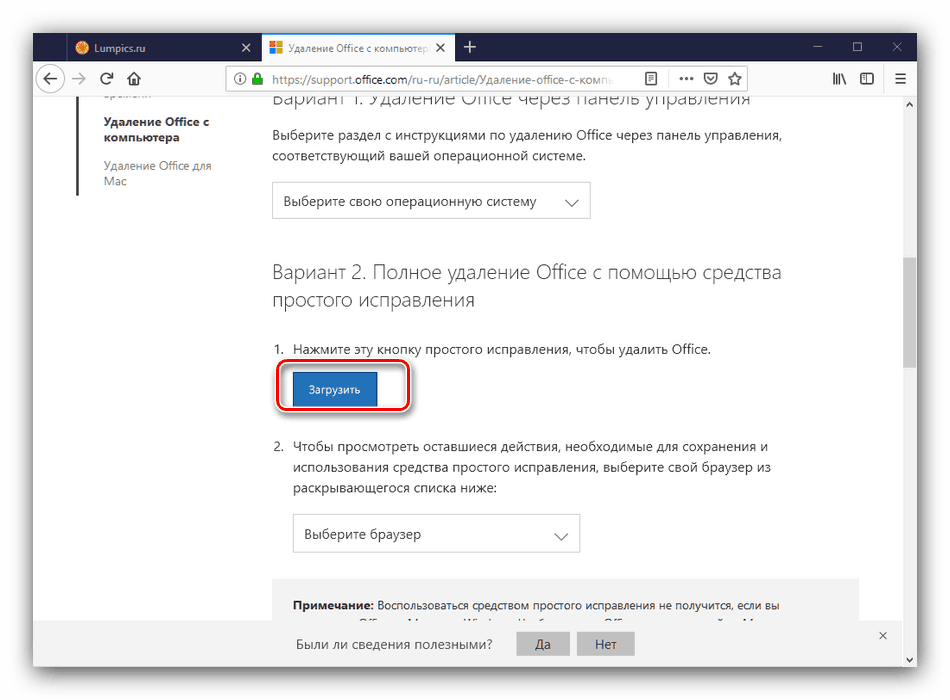
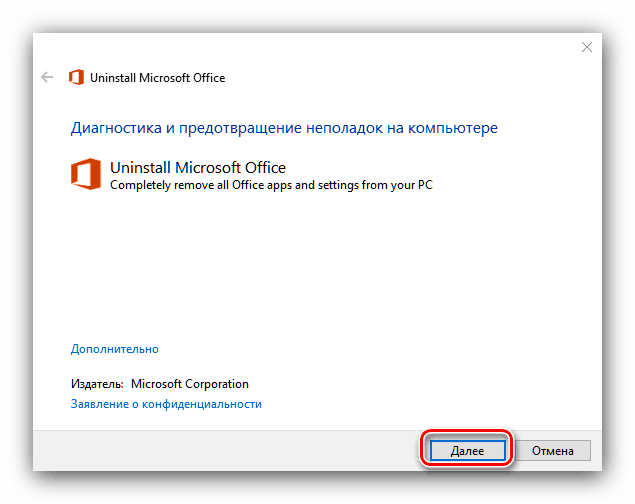
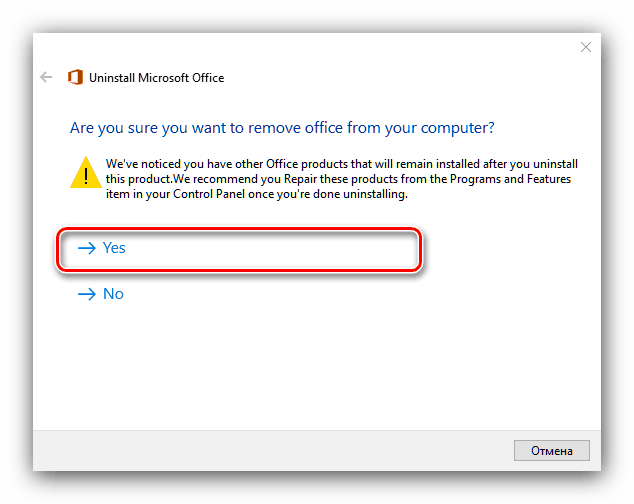
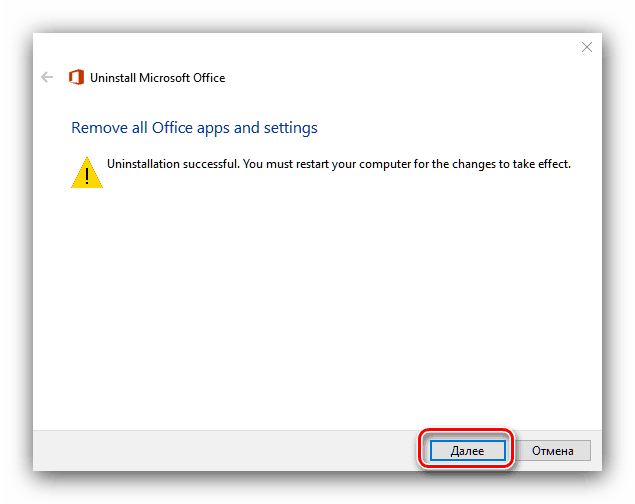

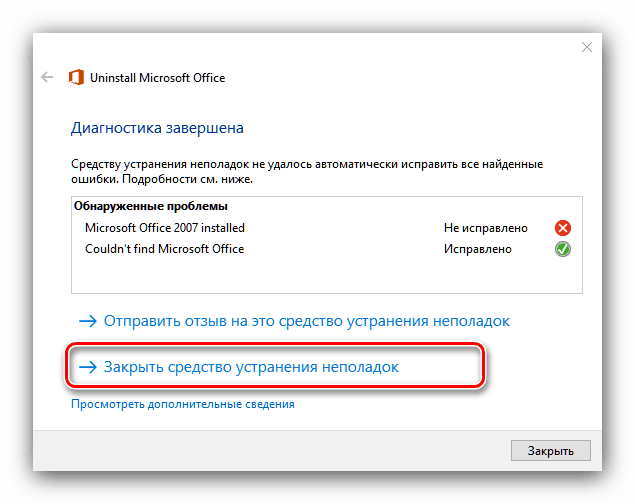
Office 365 bude teraz odstránený a už vás nebude rušiť. Ako náhradu môžeme ponúknuť bezplatné riešenia. LibreOffice alebo OpenOffice ako aj webové aplikácie Dokumenty Google ,
Pozri tiež: Porovnanie LibreOffice a OpenOffice
záver
Odinštalovanie balíka Office 365 môže byť trochu zložitejšie, ale môže ho prekonať aj neskúsený používateľ.